Amazon Echo Dot með klukku Notendahandbók

Stuðningur við Echo Dot með klukku
Kveiktu á skjánum á Echo Dot með klukkunni á eða af
Segðu „Kveiktu/slökktu á skjánum“ eða notaðu Alexa appið.
Að byrja:
Hvað er Echo Dot með klukku?
Echo Dot með klukku er snjallklukka tæki með sýnilegum skjá.
Echo Dot með klukku getur sýnt:
- Tímamælir og viðvörun.
- Tími með því sniði sem þú vilt (24 eða 12 tíma klukka).
- Útihitastig.
- Breytingar á hljóðstyrk, tónjafnara og birtustigi skjásins.
Settu upp echo punktinn þinn
Notaðu Alexa appið til að setja upp Echo Dot eða Echo Dot með klukku.
- Tengdu Echo Dot tækið þitt.
- Opnaðu Alexa appið í farsímanum þínum
 .
. - Opið Meira
 og veldu Bæta við tæki.
og veldu Bæta við tæki. - Veldu Amazon Echo, og svo Echo, Echo Dot, Echo Plus og fleira.
- Fylgdu leiðbeiningunum til að setja upp tækið þitt.
Tengdu Echo tækið þitt við eero netið þitt
Með innbyggðu eero geturðu tengt samhæfð Echo Dot og Echo tæki til að þjóna sem eero mesh Wi-Fi útbreiddur og bæta umfang heima hjá þér.
Athugið: Áður en þú tengir Echo tækið þitt við eero netið þitt skaltu klára eftirfarandi verkefni:
Til að tengja Echo Dot 5th Generation tækið þitt við eero netið þitt:
- Opnaðu eero appið.
- Veldu Uppgötvaðu.
- Veldu Amazon tengt heimili.
- Veldu Tengstu Amazon, og fylgdu leiðbeiningunum til að skrá þig inn með Amazon reikningnum þínum.
- Þegar þú hefur sett upp Amazon Connected Home með eero geturðu nú stillt tækið þitt.
- Í eero appinu skaltu velja Uppgötvaðu > Amazon tengt heimili > eero Innbyggður. Kveiktu á eero Innbyggður valmöguleika.
Sækja Alexa appið
Sæktu og settu upp Alexa appið úr appverslun farsímans þíns. Bættu við Alexa græjunni til að auðvelda aðgang að heimaskjánum.
- Opnaðu app-verslunina í farsímanum þínum.
- Leitaðu að Amazon Alexa app.
- Veldu Settu upp.
- Veldu Opið og skráðu þig inn með Amazon reikningnum þínum.
- Settu upp Alexa græjur (valfrjálst).
Hvað þýða ljósin á Echo tækinu þínu?
Ljósin á Echo tækinu þínu eru hvernig tækið miðlar stöðu sinni.
Gulur
Hvað þýðir það:
- Hægur gulur springur, á nokkurra sekúndna fresti, þýðir að Alexa er með skilaboð eða tilkynningu, eða það er áminning sem þú misstir af. Segðu: "Hverjar eru tilkynningarnar mínar?" eða "Hver eru skilaboðin mín?"

Blár á bláu
Hvað þýðir það:
- Blár sviðsljós á bláum hring þýðir að Alexa er að hlusta.
- Ljósahringurinn glittir í stutta stund þegar Alexa hefur heyrt og er að vinna úr beiðni þinni. Stutt glitrandi blátt ljós gæti líka þýtt að tækið sé að fá hugbúnaðaruppfærslu.

Rauður
Hvað þýðir það:
- Fast rautt ljós sýnir þegar kveikt/slökkt er á hljóðnemanum. Það þýðir að hljóðnemi tækisins er aftengdur og Alexa er ekki að hlusta. Ýttu aftur á hann til að virkja hljóðnemann þinn.
- Á Echo tækjum með myndavél þýðir rauð ljósastika að myndbandinu þínu verður ekki deilt.

Snúningsblár
Hvað þýðir það:
- Hægt og rólega að snúast blár og blár þýðir að tækið þitt er að fara í gang. Ef tækið hefur ekki verið sett upp breytist ljósið í appelsínugult þegar tækið er tilbúið til uppsetningar.

Appelsínugult
Hvað þýðir það:
- Tækið þitt er í uppsetningarham eða er að reyna að tengjast internetinu.

Grænn
Hvað þýðir það:
- Puðrandi grænt ljós þýðir að þú sért að fá símtal í tækinu.
- Ef græna ljósið snýst þá er tækið þitt í virku símtali eða virkt Drop In.

Fjólublátt
Hvað þýðir það:
- Þegar kveikt er á „Ónáðið ekki“ eiginleikinn sýnir ljósið stutta stund fjólublátt eftir að þú hefur lagt fram beiðni.
- Við fyrstu uppsetningu tækisins sýnir fjólublár hvort það eru vandamál með Wi-Fi.

Hvítur
Hvað þýðir það:
- Þegar þú stillir hljóðstyrk tækisins sýna hvít ljós hljóðstyrkinn.
- Hvítt ljós sem snýst þýðir að kveikt er á Alexa Guard og í fjarveruham. Settu Alexa aftur í heimastillingu í Alexa appinu.

Echo Device Low Power Mode
Low Power Mode dregur úr orkunotkun á Echo tækinu þínu þegar það er aðgerðalaust, nema í ákveðnum aðstæðum.
Ef þú virkjar eiginleikana hér að neðan mun tækið þitt ekki fara í Low Power Mode:
- eero Innbyggður. Fyrir frekari upplýsingar um eero Built-in, farðu á https://eero.com/eero-built-in.
- Hreyfiskynjun. Fyrir frekari upplýsingar um hreyfiskynjun, farðu á Hvað er ómskoðun hreyfiskynjun?.
Hvernig á að:
Stjórnaðu Echo-tækjum með snertibendingum
Stjórnaðu Echo tækinu þínu með snertibendingum.
Bankaðu þétt á toppinn á tækinu til að nota Tap Bendingar. Bankabendingar eru sjálfgefið virkjaðar. Til að slökkva á Tap Bendingum skaltu opna Alexa appið og fletta að Tæki > Echo & Alexa > veldu tækið þitt > Stillingar > Almennt > Bankaðu á Bendingar.

| Til að gera þetta: | Snertu Echo tækið þitt svona: |
| Gera hlé/halda áfram á miðlun | Ýttu einu sinni efst á tækinu á meðan miðill er í spilun til að gera hlé, eða innan 15 mínútna frá því að gera hlé til að halda spilun áfram.
Eftir 15 mínútur er ekki lengur hægt að halda áfram og verður að hefja spilun aftur. |
| Blunda vekjara | Bankaðu einu sinni efst á tækinu á meðan viðvörun er að hringja.
Blundviðvörun virka einnig með:
|
| Ljúka símtölum | Bankaðu einu sinni efst á tækinu meðan á símtali stendur. |
| Enda Drop-ins | Bankaðu einu sinni efst á tækinu á meðan þú ert í Drop In. |
| Hunsa Tímamælir | Bankaðu einu sinni efst á tækinu á meðan tímamælir hringir. |
Athugið: Bankabendingar eru aðeins fáanlegar á Echo Dot 5th Kynslóðartæki (nema blundviðvörun).
Stjórnaðu skjánum á echo punktinum þínum með klukku
Notaðu röddina þína eða Alexa appið til að stjórna skjánum á tækinu þínu.
Segðu hluti eins og:
- „Kveiktu á / slökktu á skjánum.“
- „Kveiktu/slökktu á klukkunni.“
- "Breyta í 24-tíma klukkusnið."
- "Stilltu birtustig á 10."
- "Breyttu birtustigi í lágmark."
Blundaðu vekjara á Echo tækjum
Notaðu snertibendingar á tækinu til að blunda vekjarana þína.

Til að blunda virkan vekjara skaltu banka þétt á tækið með fleiri en einum fingri. Sjálfgefinn blundatími er 9 mínútur.
Breyttu birtustigi skjásins á Echo Dot með klukku
The Aðlagandi birta eiginleiki breytir birtustigi skjásins sjálfkrafa miðað við umhverfisljós. Notaðu raddskipanir eða Alexa appið til að breyta birtustigi handvirkt.
- Opnaðu Alexa appið
 .
. - Opið Tæki
 .
. - Veldu Echo & Alexa og veldu síðan Echo Dot með klukkubúnaði.
- Veldu LED skjár.
- Snúðu á Aðlagandi birta kveikt eða slökkt á eiginleikanum, eða dragðu sleðann til að breyta birtustigi.
Breyttu tímasniði á Echo Dot með klukku
Segðu „Breyta í 24-tíma klukku“ eða notaðu Alexa appið.
- Opnaðu Alexa appið
 .
. - Veldu Tæki
 .
. - Farðu til Echo & Alexa, eða til Öll tæki.
- Veldu Echo Dot með klukkubúnaði.
Þetta opnar stillingar tækisins.
- Undir Almennt, veldu LED skjár.
- Snúa 24 stunda klukka kveikt eða slökkt.
Kveiktu á skjánum á Echo Dot með klukkunni á eða af
Segðu „Kveiktu/slökktu á skjánum“ eða notaðu Alexa appið.
- Opnaðu Alexa appið
 .
. - Opið Tæki
 .
. - Veldu Echo & Alexa, veldu síðan Echo Dot with clock tækið þitt.
- Veldu LED skjár.
- Snúa Skjár kveikt eða slökkt.
Breyttu hitaeiningu á Echo Dot með klukkuskjá
Segðu „Breyttu hitaeiningu í Celsíus/Fahrenheit“ eða notaðu Alexa appið.
- Opnaðu Alexa appið
 .
. - Veldu Tæki
 .
. - Veldu Echo & Alexa, veldu síðan Echo Dot with clock tækið þitt.
- Veldu Mælieiningar.
- Veldu hitaeiningu sem þú vilt velja.
Stilltu tímamæla á Echo Dot með klukku
Segðu „Stilltu teljara í 20 mínútur“. Skjárinn sýnir niðurtalningu tímamælis.

Tækið sýnir punkt efst til hægri þegar tímamælir fer yfir 1 klukkustund. Niðurtalningarskjárinn byrjar þegar teljarinn nær 59 mínútur.
Stilltu vekjara á Echo Dot með klukku
Segðu „Stilltu vekjara á 10:30 á morgun“.

Tækið sýnir punkt neðst til hægri þegar viðvörun er stillt á að hringja innan næsta sólarhrings.
Til að stilla vekjara í Alexa appinu:
- Opnaðu Alexa appið
 .
. - Opið Meira
 og veldu Vekjarar og tímamælir.
og veldu Vekjarar og tímamælir. - Veldu Bæta við viðvörun
 .
. - Sláðu inn tíma vekjarann, tækið sem þú vilt hringja í og hvort þú vilt að það endurtaki sig.
- Veldu Vista.
Wi-Fi og Bluetooth:
Uppfærðu Wi-Fi stillingar fyrir Echo tækið þitt
Notaðu Alexa appið til að uppfæra Wi-Fi stillingar fyrir Echo tækið þitt.
- Opnaðu Alexa appið
 .
. - Veldu Tæki
 .
. - Veldu Echo & Alexa.
- Veldu tækið þitt.
- Veldu Breyta við hliðina á Wi-Fi net og fylgdu leiðbeiningunum í appinu.
Echo tæki er með Wi-Fi vandamál
Echo tæki getur ekki tengst Wi-Fi eða hefur hlé á tengingarvandamálum.
Athugið: Ef tækið þitt missir nettenginguna og tengist ekki aftur skaltu fyrst reyna það Endurræstu Alexa virkt tæki. Ef það virkar ekki eða ef tækið þitt er með tengingarvandamál með hléum skaltu prófa eftirfarandi skref til að leysa flest Wi-Fi vandamál:
- Gakktu úr skugga um að Echo tækið þitt sé innan 30 feta (eða 10 metra) frá þráðlausa beininum þínum.
- Gakktu úr skugga um að Echo tækið þitt sé fjarri öllum tækjum sem valda truflunum (svo sem örbylgjuofnar, barnaskjáir eða önnur rafeindatæki).
- Athugaðu hvort routerinn þinn virki. Athugaðu tenginguna við annað tæki til að ákvarða hvort það sé vandamál með Echo tækið þitt eða við netið þitt.
- Ef önnur tæki geta ekki tengst skaltu endurræsa netbeini og/eða mótald. Á meðan netvélbúnaðurinn þinn endurræsir, taktu straumbreytinn úr sambandi við Echo tækið þitt í 3 sekúndur og stingdu því svo aftur í samband. Gakktu úr skugga um að þú sért að nota meðfylgjandi straumbreyti fyrir Echo tækið þitt.
- Ef önnur tæki geta tengst skaltu athuga hvort þú sért að nota rétt Wi-Fi lykilorð. Þú getur líka prófað að slökkva á sumum öðrum tækjum tímabundið til að draga úr truflunum og sjá hvort það hafi áhrif á getu Echo tækisins til að tengjast.
- Ef þú ert með mörg tæki tengd við Wi-Fi netið þitt skaltu slökkva tímabundið á sumum þeirra. Þannig geturðu athugað hvort mörg tengd tæki hafi áhrif á getu Echo tækisins til að tengjast.
- Athugaðu hvort beininn þinn hafi aðskilin netheiti (einnig kallað SSID) fyrir 2.4 GHz og 5 GHz böndin. Ef þú ert með aðskilin netnöfn skaltu prófa að færa tækið þitt frá einu neti yfir í annað.
- Til dæmisample, ef beininn þinn er með bæði „MyHome-2.4“ og „MyHome-5“ þráðlaus netkerfi. Aftengdu netið sem þú ert að nota (MyHome-2.4) og reyndu að tengjast hinu (MyHome-5).
- Ef Wi-Fi lykilorðinu þínu var nýlega breytt, Uppfærðu Wi-Fi stillingar fyrir Echo tækið þitt or Uppfærðu Wi-Fi stillingar á Echo Show.
- Ef tækið þitt er enn í hléum tengingarvandamál, Endurstilltu Echo tækið þitt.
Echo tæki getur ekki tengst Wi-Fi við uppsetningu
Tækið þitt mun ekki tengjast internetinu meðan á uppsetningu stendur.
Prófaðu eftirfarandi skref til að leysa tengingarvandamál meðan á uppsetningu stendur:
- Athugaðu hvort þú sért með nýjustu útgáfuna af Alexa appinu.
- Ef Echo tækið þitt er með eero Innbyggt skaltu fylgja Tengdu Echo tækið þitt við eero netið þitt. Þú verður að hafa eero Network uppsett fyrst áður en þú tengir Echo tækið við eero.
- Prófaðu ráðin sem talin eru upp í Echo tæki er með Wi-Fi vandamál.
- Endurræstu Alexa virkt tæki
- Ef öll fyrri skref mistakast, Endurstilltu Echo tækið þitt.
- Reyndu að setja upp aftur með því að nota símann þinn sem heitan Wi-Fi reit.
Ábending: Ef þú lendir í tengingarvandamálum á mörgum tækjum skaltu hafa samband við netþjónustuna þína.
Echo tæki er með Bluetooth vandamál
Echo tækið þitt getur ekki parað við Bluetooth eða Bluetooth tengingin þín fellur niður.
- Gakktu úr skugga um að Echo tækið þitt sé með nýjustu hugbúnaðaruppfærsluna. Segðu: "Athugaðu hvort hugbúnaðaruppfærslur séu til staðar."
- Gakktu úr skugga um að Bluetooth tækið þitt noti studdan Bluetooth atvinnumannfile. Alexa styður:
- Advanced Audio Distribution Profile (A2DP SNK)
- Audio/Video Remote Control Profile
- Færðu Bluetooth og Echo tækin þín frá hugsanlegum truflunum (svo sem örbylgjuofnum, barnaskjám og öðrum þráðlausum tækjum).
- Gakktu úr skugga um að Bluetooth tækið þitt sé fullhlaðint og nálægt Echo tækinu þínu við pörun.
- Ef þú hefur áður parað Bluetooth tækið þitt skaltu fjarlægja paraða Bluetooth tækið þitt úr Alexa. Reyndu síðan að para það aftur.
Pörðu símann þinn eða Bluetooth hátalara við Echo tækið þitt
Notaðu Alexa appið til að para símann þinn eða Bluetooth hátalara við Echo tækið þitt.
- Settu Bluetooth tækið þitt í pörunarham.
- Opnaðu Alexa appið
 .
. - Veldu Tæki
 .
. - Veldu Echo & Alexa.
- Veldu tækið þitt.
- Veldu Bluetooth tæki, og svo Paraðu nýtt tæki.
Fjarlægðu pöruð Bluetooth tæki úr Echo tækinu þínu
Notaðu Alexa appið til að fjarlægja áður pöruð Bluetooth tæki.
- Opnaðu Alexa appið
 .
. - Veldu Tæki
 .
. - Veldu Echo & Alexa.
- Veldu tækið þitt.
- Veldu Bluetooth tæki.
- Veldu tækið sem þú vilt fjarlægja og veldu síðan Gleymdu tæki. Endurtaktu þetta skref fyrir hvert tæki sem þú vilt fjarlægja.
Tækjahugbúnaður og vélbúnaður:
Alexa tæki hugbúnaðarútgáfur
Alexa-virk tæki fá hugbúnaðaruppfærslur sjálfkrafa þegar þau eru tengd við internetið. Þessar uppfærslur bæta venjulega afköst og bæta við nýjum eiginleikum.
Amazon Echo (1. kynslóð)
Nýjasta hugbúnaðarútgáfa: 669701420
Amazon Echo (2. kynslóð)
Nýjasta hugbúnaðarútgáfa: 8289072516
Amazon Echo (3. kynslóð)
Nýjasta hugbúnaðarútgáfa: 8624646532
Amazon Echo (4. kynslóð)
Nýjasta hugbúnaðarútgáfa: 8624646532
Amazon Smart Ofn
Nýjasta hugbúnaðarútgáfa: 304093220
Amazon Smart Plug
Nýjasta hugbúnaðarútgáfa: 205000009
Amazon Smart Hitastillir
Nýjasta hugbúnaðarútgáfa: 16843520
Amazon Tap
Nýjasta hugbúnaðarútgáfa: 663643820
AmazonBasics örbylgjuofn
Nýjasta hugbúnaðarútgáfa: 212004520
Echo Auto
Nýjasta hugbúnaðarútgáfa: 33882158
Echo Auto (2. kynslóð)
Nýjasta hugbúnaðarútgáfa: 100991435
Echo Buds (1. kynslóð)
Nýjasta hugbúnaðarútgáfa: 318119151
Echo Buds hleðslutaska (1. kynslóð)
Nýjasta hugbúnaðarútgáfa: 303830987
Echo Buds (2. kynslóð)
Nýjasta hugbúnaðarútgáfa: 578821692
Echo Buds hleðslutaska (2. kynslóð)
Nýjasta hugbúnaðarútgáfa: 571153158
Echo Connect
Nýjasta hugbúnaðarútgáfa: 100170020
Echo Dot (1. kynslóð)
Nýjasta hugbúnaðarútgáfa: 669701420
Echo Dot (2. kynslóð)
Nýjasta hugbúnaðarútgáfa: 8289072516
Echo Dot (3. kynslóð)
Nýjasta hugbúnaðarútgáfan:
8624646532
8624646532
Echo Dot (4. kynslóð)
Nýjasta hugbúnaðarútgáfa: 8624646532
Echo Dot (5. kynslóð)
Nýjasta hugbúnaðarútgáfa: 8624646532
Echo Dot Kids Edition (2018 útgáfa)
Nýjasta hugbúnaðarútgáfa: 649649820
Echo Dot Kids Edition (2019 útgáfa)
Nýjasta hugbúnaðarútgáfa: 5470237316
Echo Dot (4th Generation) Kids Edition
Nýjasta hugbúnaðarútgáfa: 5470238340
Echo Dot (5th Generation) Kids
Nýjasta hugbúnaðarútgáfa: 8087719556
Echo Dot (3rd Generation) með klukku
Nýjasta hugbúnaðarútgáfa: 8624646532
Echo Dot (4. kynslóð) með klukku
Nýjasta hugbúnaðarútgáfa: 8624646532
Echo Dot (5. kynslóð) með klukku
Nýjasta hugbúnaðarútgáfa: 8624646532
Echo Flex
Nýjasta hugbúnaðarútgáfa: 8624646532
Echo Frames (1. Gen)
Nýjasta hugbúnaðarútgáfa: 1177303
Echo Frames (2. gen)
Nýjasta hugbúnaðarútgáfa: 2281206
Echo Glow
Nýjasta hugbúnaðarútgáfa: 101000004
Echo inntak
Nýjasta hugbúnaðarútgáfa: 8624646020
Echo Link
Nýjasta hugbúnaðarútgáfa: 8087717252
Echo Link Amp
Nýjasta hugbúnaðarútgáfa: 8087717252
Echo Look
Nýjasta hugbúnaðarútgáfa: 642553020
Echo Loop
Nýjasta hugbúnaðarútgáfa: 1.1.3750.0
Echo Plus (1. kynslóð)
Nýjasta hugbúnaðarútgáfa: 683785720
Echo Plus (2. kynslóð)
Nýjasta hugbúnaðarútgáfa: 8624646020
Echo Show (1. kynslóð)
Nýjasta hugbúnaðarútgáfa: 683785820
Echo Show (2. kynslóð)
Nýjasta hugbúnaðarútgáfa: 683785820
Echo Show 5 (1. kynslóð)
Nýjasta hugbúnaðarútgáfa: 8624646532
Echo Show 5 (2. kynslóð)
Nýjasta hugbúnaðarútgáfa: 8624646532
Echo Show 5 (2. kynslóð) Kids
Nýjasta hugbúnaðarútgáfa: 5470238340
Echo Show 8 (1. kynslóð)
Nýjasta hugbúnaðarútgáfa: 8624646532
Echo Show 8 (2. kynslóð)
Nýjasta hugbúnaðarútgáfa: 27012189060
Echo Show 10 (þriðja kynslóð)
Nýjasta hugbúnaðarútgáfa: 27012189060
Bergmálssýning 15
Nýjasta hugbúnaðarútgáfa: 25703745412
Echo Spot
Nýjasta hugbúnaðarútgáfa: 683785820
Echo stúdíó
Nýjasta hugbúnaðarútgáfa: 8624646020
Echo Sub
Nýjasta hugbúnaðarútgáfa: 8624646020
Echo veggklukka
Nýjasta hugbúnaðarútgáfa: 102
Athugaðu hugbúnaðarútgáfu Echo tækisins þíns
View núverandi hugbúnaðarútgáfu þinni í Alexa appinu.
- Opnaðu Alexa appið
 .
. - Veldu Tæki
 .
. - Veldu Echo & Alexa.
- Veldu tækið þitt.
- Veldu Um til að sjá hugbúnaðarútgáfu tækisins þíns.
Uppfærðu hugbúnaðinn á Echo tækinu þínu
Notaðu Alexa til að uppfæra í nýjustu hugbúnaðarútgáfuna fyrir Echo tækið þitt.
Segðu „Athuga að hugbúnaðaruppfærslum“ til að setja upp hugbúnað á Echo tækinu þínu.
Breyttu nafni Echo tækisins þíns
Notaðu Alexa appið til að uppfæra nafn tækisins þíns.
- Opnaðu Alexa appið
 .
. - Veldu Tæki
 .
. - Veldu Echo & Alexa.
- Veldu tækið þitt.
- Veldu Breyta nafni.
Breyttu Wake Word á Echo tækinu þínu
Notaðu Alexa appið til að stilla nafnið sem þú hringir í til að hefja samtöl við Alexa.
- Opnaðu Alexa appið
 .
. - Opið Tæki
 .
. - Veldu Echo & Alexa og veldu síðan tækið þitt.
Ef tækið þitt er með virkar áminningar eða rútínur gætirðu þurft að velja stillingar
 til að komast á síðuna Tækjastillingar.
til að komast á síðuna Tækjastillingar. - Skrunaðu undir Almennt og veldu Wake Word.
- Veldu vökuorð af listanum og veldu síðan OK.
Úrræðaleit:
Skjárinn á Echo Dot með klukkunni virkar ekki
Athugaðu fyrst Alexa appið til að staðfesta að kveikt sé á skjánum.
- Gakktu úr skugga um að þú sért að nota straumbreytinn sem fylgdi tækinu þínu.
- Gakktu úr skugga um að tækið þitt sé tengt við innstungu.
- Gakktu úr skugga um að kveikt sé á skjánum þínum.
- Athugaðu hversu birtustig skjásins er.
- Taktu tækið úr sambandi og settu það síðan í samband aftur.
Uppsetning virkar ekki á Echo tækinu þínu
Echo tækið þitt lýkur ekki uppsetningu.
Til að laga uppsetningarvandamál með Echo tækinu þínu:
- Athugaðu hvort tækið þitt sé tengt við Wi-Fi.
- Athugaðu hvort þú sért með nýjustu útgáfuna af Alexa appinu.
- Endurræstu Echo tækið þitt.
- Endurstilltu Echo tækið þitt
Alexa skilur ekki eða svarar ekki beiðni þinni
Alexa svarar ekki eða segist ekki geta skilið þig.
Til að laga vandamál þar sem Echo tækið þitt svarar ekki:
- Gakktu úr skugga um að þú sért að nota straumbreytinn sem fylgdi tækinu þínu.
- Gakktu úr skugga um að þú sért með virka nettengingu.
- Gakktu úr skugga um að tækið þitt sé ekki slökkt. Ljósavísirinn er rauður þegar slökkt er á tækinu þínu.
- Fyrir tæki án skjás: ýttu á Aðgerð hnappinn til að sjá hvort Echo tækið þitt svarar.
- Til að tryggja að Alexa heyri í þér skaltu færa tækið þitt frá veggjum, öðrum hátölurum eða bakgrunnshljóði.
- Talaðu eðlilega og skýrt.
- Endurorðaðu spurninguna þína eða gerðu hana nákvæmari. Til dæmisample, það eru margar borgir um allan heim sem kallast „Paris“. Ef þú vilt vita veðrið í París, Frakklandi, segðu: "Hvernig er veðrið í París, Frakklandi?"
- Prófaðu að segja: "Heyrðirðu í mér?"
- Taktu tækið úr sambandi og settu það síðan í samband aftur.
Endurræstu Alexa virkt tæki
Endurræstu tækið þitt til að leysa flest vandamál með hléum eða ef það svarar ekki.
- Taktu tækið eða straumbreytinn úr sambandi við rafmagnsinnstunguna. Stingdu því síðan aftur í samband.
- Fyrir tæki með færanlegar rafhlöður, fjarlægðu og settu rafhlöðurnar aftur í til að endurræsa tækið.
Endurstilla Echo Dot (2., 3., 4. eða 5. kynslóð)
Ef tækið þitt svarar ekki og þú hefur reynt að endurræsa það skaltu endurstilla tækið.
Ef tækið þitt svarar ekki skaltu fyrst endurræsa tækið. Taktu straumbreytinn úr sambandi við tækið eða innstungu og bíddu í 10 sekúndur. Stingdu því aftur í samband til að endurræsa það.
Til að endurstilla tækið og halda snjallheimatengingunum þínum:
- Ýttu á og haltu inni Aðgerð hnappinn í 20 sekúndur.
- Bíddu eftir að ljós hringurinn slokknar og kveikir aftur.
- Tækið þitt fer í uppsetningarstillingu. Fyrir uppsetningarleiðbeiningar, farðu á Settu upp echo punktinn þinn.
Til að endurstilla tækið í verksmiðjustillingar:
- Ýttu á og haltu inni Hljóðstyrkur lækkaður og Slökkt á hljóðnema hnappa í 20 sekúndur.
- Bíddu eftir að ljós hringurinn slokknar og kveikir aftur.
- Tækið þitt fer í uppsetningarstillingu. Fyrir uppsetningarleiðbeiningar, farðu á Settu upp echo punktinn þinn.
Afskrá tækið þitt
Ef þú vilt ekki lengur nota tækið þitt geturðu afskráð það af Amazon reikningnum þínum.
Fyrir utan að afskrá tækið þitt geturðu líka stjórnað Kindle efninu þínu og mörgum öðrum reikningsstillingum í gegnum: Stjórnaðu efni þínu og tækjum
Ef þú vilt gefa tækið þitt að gjöf eða vilt skrá tækið undir öðrum reikningi þarftu að afskrá tækið af reikningnum þínum.
Til að afskrá tækið þitt:
- Farðu til Stjórnaðu efni þínu og tækjum og skráðu þig inn á reikninginn þinn.
- Smelltu Tæki.
- Veldu tækið þitt og smelltu Afskrá.
Grænt ljós mun ekki slökkva á Echo tækinu þínu
Snýst eða blikkandi grænt ljós á Echo tækinu þínu þýðir að það er hringt símtal eða virkt símtal eða virkt Drop In.
Blikkandi grænt ljós

Það er símtal á Echo tækinu þínu.
- Segðu: "Svara símtali."
Snúningur grænt ljós
Echo tækið þitt er með virkt símtal eða Drop In tilbúinn fyrir þig. Ef þú bjóst ekki við símtali eða Drop In, prófaðu þessa hluti:
- Segðu: "Lengdu."
- Athugaðu raddferilinn þinn til að sjá hvort Alexa hafi heyrt rangt í þér og hafið símtal eða Drop In.
- Slökktu á Drop In.
- Slökktu á Fjarskipti fyrir ákveðin Alexa tæki.
Gult ljós mun ekki slökkva á Echo tækinu þínu
Blikkandi gult ljós á Echo tækinu þínu þýðir að þú færð tilkynningu eða skilaboð frá Alexa tengilið.
Ef þú sérð blikkandi gult ljós á Echo tækinu þínu skaltu prófa eftirfarandi skref:
- Segðu: "Hvaða tilkynningar hef ég?"
- Segðu: "Hvaða skilaboð hef ég?"
- Uppfærðu tilkynningastillingarnar þínar í Alexa appinu.



